TEXT関数で書式を維持したままセルの値を結合する
エクセルを使ってレポートを書き上げたりする際に、エクセルの段階で書式設定までが完璧に済んでいると、実務上は何かと便利です。こうしたなか、本稿ではTEXT関数を使い、エクセルで書式を壊さずにうまく図表を作り込んでいくテクニックを紹介します。
| エク達は、「エクセル評論家」でもある新宿会計士が、エクセルなどの「オフィス系の汎用ソフト」を使い、誰でも気軽に、かつ安価に、とても迅速かつ正確に仕事をこなす、ビジネスマンとしての基本テクニックを研究するサイトである。 |
エクセルを使用すると、セルの書式を細かく設定するという方もいらっしゃるだろう。ただ、この書式設定自体、セルの値を結合すると壊れてしまうこともある。そこで本稿では、「TEXT関数を使い、書式を維持して2つ以上のセルの値をつなげる」という方法を紹介する。
以前の『日付データからさまざまな情報を抽出するTEXT関数』や『日付をさまざまな値に変換する「TEXT関数」の威力』では、「エクセルを使って文字列を操作する方法」のひとつである「TEXT関数」を紹介した。
「TEXT関数」はエクセル技を極めるうえで、大変有益で便利な関数の一つだ。こうしたなか、TEXT関数は、大変に便利な使い方もできる。
それが、「図表の作成」だ。
エクセル中級者くらいになってくると、セルの書式設定は簡単にできるようになるだろうから、そこからさらに、どこまで踏み込めるかは、エクセル関数の使い方にかかってくる。
図表1は、架空のとある会社について、「売上高」「売上原価」「営業利益」といった具合に、財務諸表項目を並べ、これについて2期分(図表の例だと2020年3月期と2021年3月期)を比べたものだ。
図表1 架空の会社に関する財務諸表項目
これについて、セルの書式はそれぞれ次のとおりだ。
- B列~D列…#,##0
- E列…0.00%
ただ、ここでときどき、「セルを結合したい」という需要が出て来ることがある。
何らかの事情で、たとえばD列(増減額)とE列(増減率)をひとつのセルに表示する、というニーズだ。
たとえば、D2セルには「31,114」、E2セルには「9.55%」と表示されているが、これを、「31,114(9.55%)」、などと表示したいことがある。要は、D列の数値(増減の絶対値)に続き、E列の数値(増減率)をカッコで括って同じセルに表示する、というわけだ。
ここで、F2セルにこんな計算式を入力してみよう。
=D2&”(”&E2&”)”
すると、計算結果はこうなってしまう。
31114(0.0955349082847686)
つまり、D2セルの「31,114」という、3桁ごとに「,」(カンマ)で区切った数値と、E2セルの「9.55%」というパーセント表示がどちらも壊れてしまい、数値が数列の連続になってしまっている、というわけだ(図表2)。
図表2 計算結果
これをうまく表示させるのが、「TEXT関数」である。
さきほどの計算式を、次のように書き換えてみよう。
=TEXT(D2,”#,##0″)&”(”&TEXT(E2,”0.00%”)&”)”
すると、どうなるか。
たとえばF2セルは「31,114(9.55%)」と表示されていることが確認できるだろう(図表3)。
図表3 計算結果
これが、TEXT関数の実務上の「便利な使い方」のひとつだ。
では、表示がマイナスになってしまう場合にはどうすればよいだろうか。
これについて示したのが、図表4のシートだ。
図表4 マイナス表示
人によっては、この「マイナス表示が気に喰わない」というケースもあるだろう。とくに、「マイナスの場合はそれとわかるように『▲』などの記号で表示したい」というニーズもある。
このような場合には、先ほどの計算式を、さらにこう書き換えてやると良い。
=TEXT(D2,”#,##0;▲#,##0″)&”(”&TEXT(E2,”0.00%;▲0.00%”)&”)”
図表5 計算結果
すなわち、TEXT関数を使えば、図表の数値も自由自在に加工可能、というわけである。
ビジネスの現場では、こうした書式設定の必要性は、いくつかの場面でよく出て来るものだ。たとえば、次のような具合だ。
- エクセルの図表をそのままワードなどに「値貼り付け」し、報告書などに使用する
- 計算式を組み込んで複雑になってしまったエクセルシートから必要なデータを書式設定付きで抜き出す
とくに金融機関や大企業、役所で書類を作成しなければならないときには、この手の「キレイにフォーマットを整える」という必要性が生じることもある。是非ともご活用いただきたい。
| エク達は、「エクセル評論家」でもある新宿会計士が、エクセルなどの「オフィス系の汎用ソフト」を使い、誰でも気軽に、かつ安価に、とても迅速かつ正確に仕事をこなす、ビジネスマンとしての基本テクニックを研究するサイトである。 |
本文は以上です。
日韓関係が特殊なのではなく、韓国が特殊なのだ―――。
— 新宿会計士 (@shinjukuacc) September 22, 2024
そんな日韓関係論を巡って、素晴らしい書籍が出てきた。鈴置高史氏著『韓国消滅』(https://t.co/PKOiMb9a7T)。
日韓関係問題に関心がある人だけでなく、日本人全てに読んでほしい良著。
読者コメント欄はこのあとに続きます。当ウェブサイトは読者コメントも読みごたえがありますので、ぜひ、ご一読ください。なお、現在、「ランキング」に参加しています。「知的好奇心を刺激される記事だ」と思った方はランキングバナーをクリックしてください。
読者コメント一覧
※【重要】ご注意:他サイトの文章の転載は可能な限りお控えください。
やむを得ず他サイトの文章を引用する場合、引用率(引用する文字数の元サイトの文字数に対する比率)は10%以下にしてください。著作権侵害コメントにつきましては、発見次第、削除します。
※現在、ロシア語、中国語、韓国語などによる、ウィルスサイト・ポルノサイトなどへの誘導目的のスパムコメントが激増しており、その関係で、通常の読者コメントも誤って「スパム」に判定される事例が増えています。そのようなコメントは後刻、極力手作業で修正しています。コメントを入力後、反映されない場合でも、少し待ち頂けると幸いです。
※【重要】ご注意:人格攻撃等に関するコメントは禁止です。
当ウェブサイトのポリシーのページなどに再三示していますが、基本的に第三者の人格等を攻撃するようなコメントについては書き込まないでください。今後は警告なしに削除します。なお、コメントにつきましては、これらの注意点を踏まえたうえで、ご自由になさってください。また、コメントにあたって、メールアドレス、URLの入力は必要ありません(メールアドレスは開示されません)。ブログ、ツイッターアカウントなどをお持ちの方は、該当するURLを記載するなど、宣伝にもご活用ください。なお、原則として頂いたコメントには個別に返信いたしませんが、必ず目を通しておりますし、本文で取り上げることもございます。是非、お気軽なコメントを賜りますと幸いです。
コメントを残す
【おしらせ】人生で10冊目の出版をしました
 | 自称元徴用工問題、自称元慰安婦問題、火器管制レーダー照射、天皇陛下侮辱、旭日旗侮辱…。韓国によるわが国に対する不法行為は留まるところを知りませんが、こうしたなか、「韓国の不法行為に基づく責任を、法的・経済的・政治的に追及する手段」を真面目に考察してみました。類書のない議論をお楽しみください。 |
【おしらせ】人生で9冊目の出版をしました
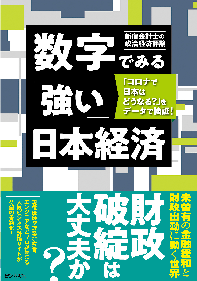 | 日本経済の姿について、客観的な数字で読んでみました。結論からいえば、日本は財政危機の状況にはありません。むしろ日本が必要としているのは大幅な減税と財政出動、そして国債の大幅な増発です。日本経済復活を考えるうえでの議論のたたき台として、ぜひとも本書をご活用賜りますと幸いです。 |




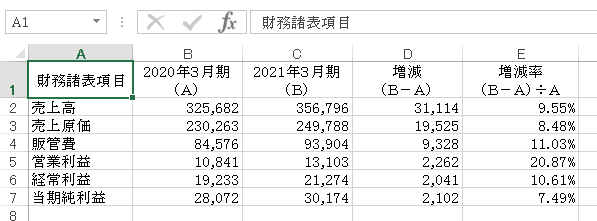
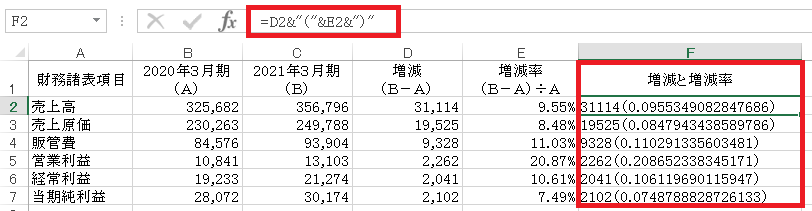
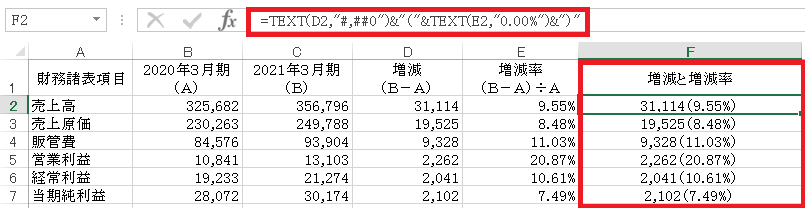
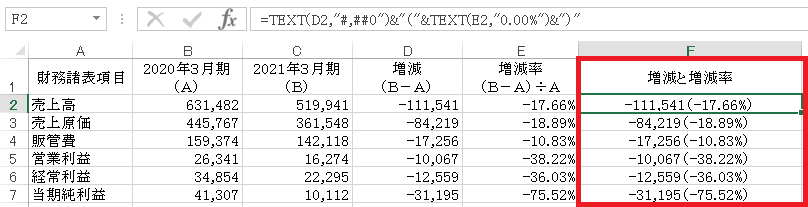
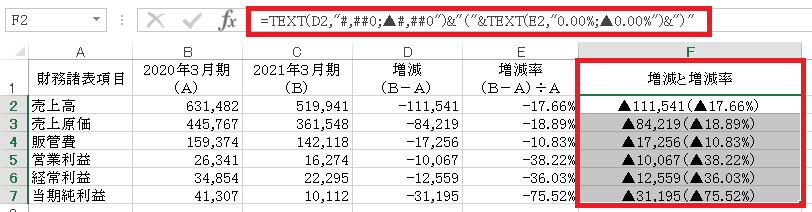


桁のカンマや小数点他のズレを許さん党の同志に別案です。
原始的ですが記事のケースでは増減、増減率のセル間の罫線をナシ。
Wordへの図表貼り付けの場合は、excelのオプションで枠線(罫線でないセル枠線)を透明化して画像貼り付け、テキストへの流用の場合はタブ区切り出力。
近頃は専らPowerBIなのでexcelの記憶が薄れつつあります